Manejo de carpetas
•
0 recomendaciones•214 vistas
Manejo de carpetas
Denunciar
Compartir
Denunciar
Compartir
Descargar para leer sin conexión
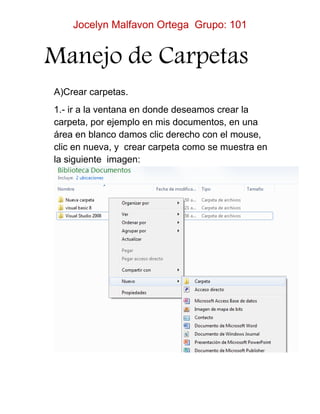
Recomendados
Práctica final utilizando explorador de windows

Práctica final utilizando explorador de windowsINSTITUTO DE EDUCACIÓN SUPERIOR TECNOLÓGICO PÚBLICO "LA MERCED" Y UNIVERSIDAD ALAS PERUANAS
Más contenido relacionado
La actualidad más candente
La actualidad más candente (19)
Llegar a raiz, entrar a una carpeta a base del comando CD y cambio de unidade...

Llegar a raiz, entrar a una carpeta a base del comando CD y cambio de unidade...
Similar a Manejo de carpetas
Similar a Manejo de carpetas (20)
Más de Yosi Malfavon Ortega
Más de Yosi Malfavon Ortega (12)
Colegio de educacion profesional tecnica del estado de michoacan

Colegio de educacion profesional tecnica del estado de michoacan
Manejo de carpetas
- 1. Jocelyn Malfavon Ortega Grupo: 101 Manejo de Carpetas A)Crear carpetas. 1.- ir a la ventana en donde deseamos crear la carpeta, por ejemplo en mis documentos, en una área en blanco damos clic derecho con el mouse, clic en nueva, y crear carpeta como se muestra en la siguiente imagen:
- 2. Jocelyn Malfavon Ortega Grupo: 101 B) Cambiar Nombre. 2.- se crea la carpeta, Nueva carpeta en donde podremos asignarle un nombre que podríamos, por ejemplo: procesamiento, como se muestra en la siguiente imagen: C) Copiar. 3.- se copia la carpeta, nos vamos al escritorio y lo pegamos, como se muestra en la siguiente imagen:
- 3. Jocelyn Malfavon Ortega Grupo: 101 D) pegar. 4.- Después de haber copiado pegamos la carpeta en el escritorio, Como la siguiente imagen:
- 4. Jocelyn Malfavon Ortega Grupo: 101 E) Cortar. 5.-Se da clic derecho y se selecciona la opción cortar y la carpeta se transparenta o se podría decir desaparece, como se muestra en la siguiente imagen:
- 5. Jocelyn Malfavon Ortega Grupo: 101 F) Mover. 6.-La carpeta se puedo mover al lugar que tú quieras asignarle en el escritorio, como se muestra en la siguiente imagen: G) configurar las siguientes propiedades de la carpeta. 7.- se da clic derecho y se selecciona la opción propiedad, y aparecen las siguientes opciones como se muestra en la siguiente imagen:
- 6. Jocelyn Malfavon Ortega Grupo: 101